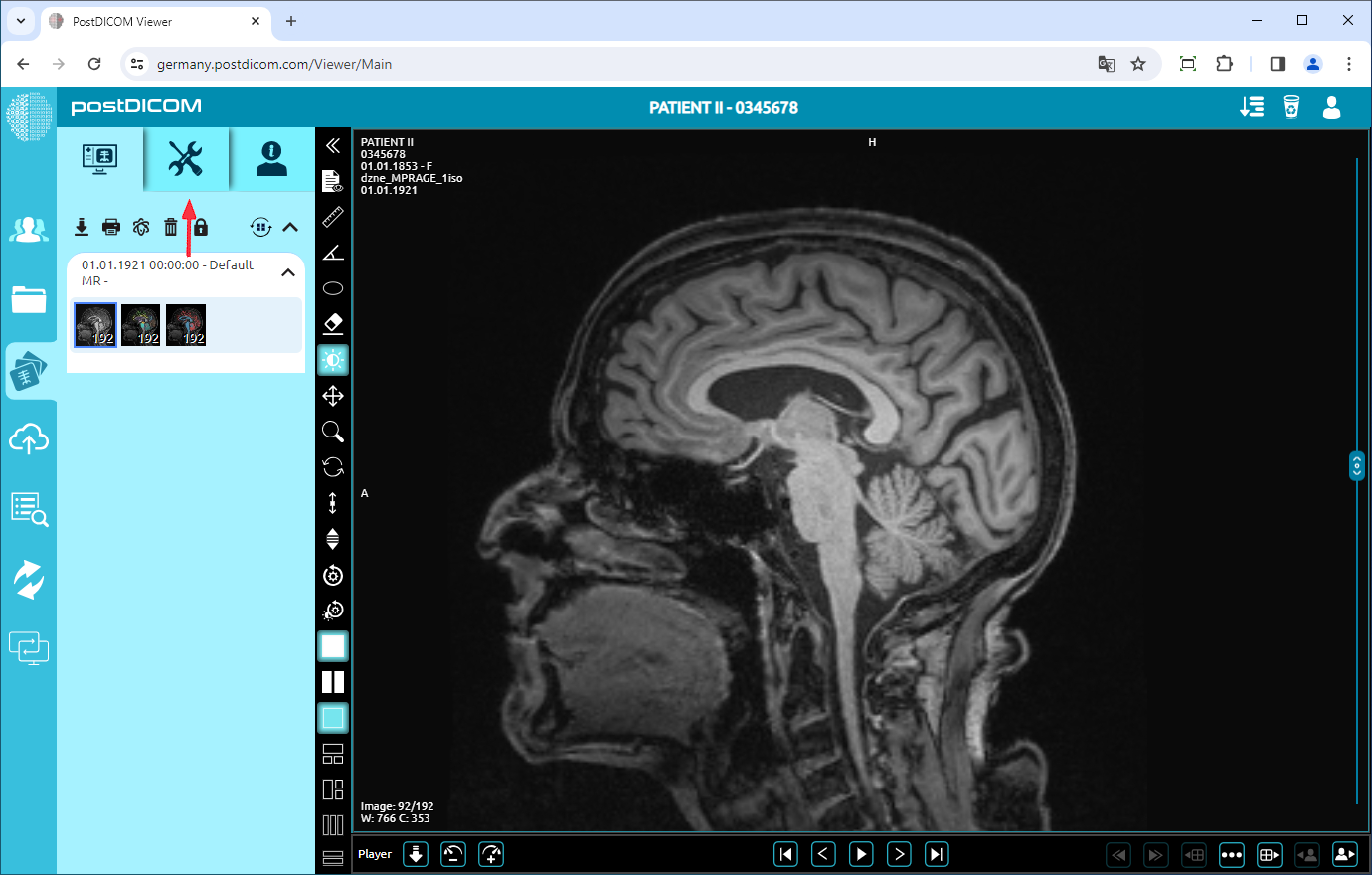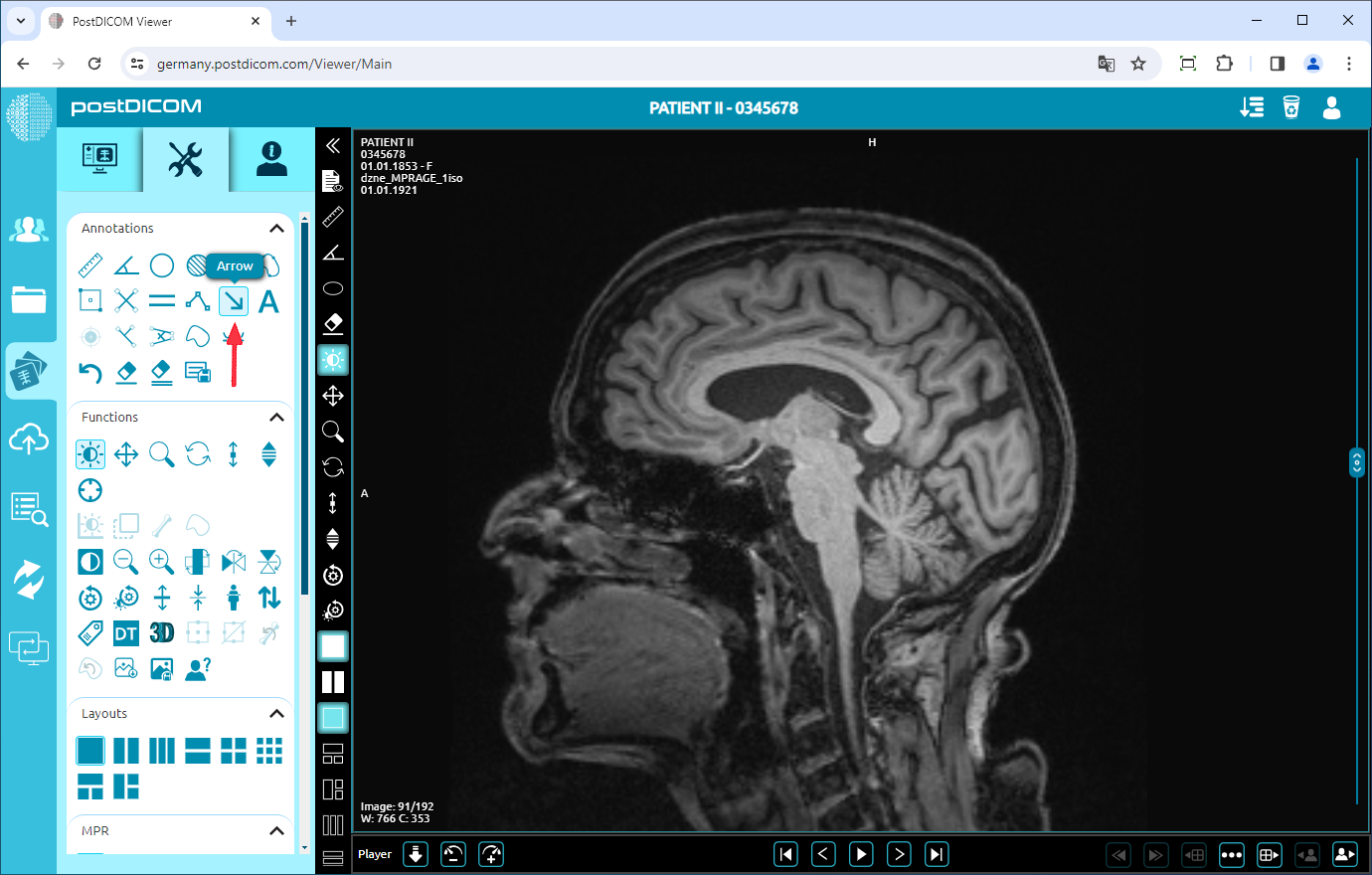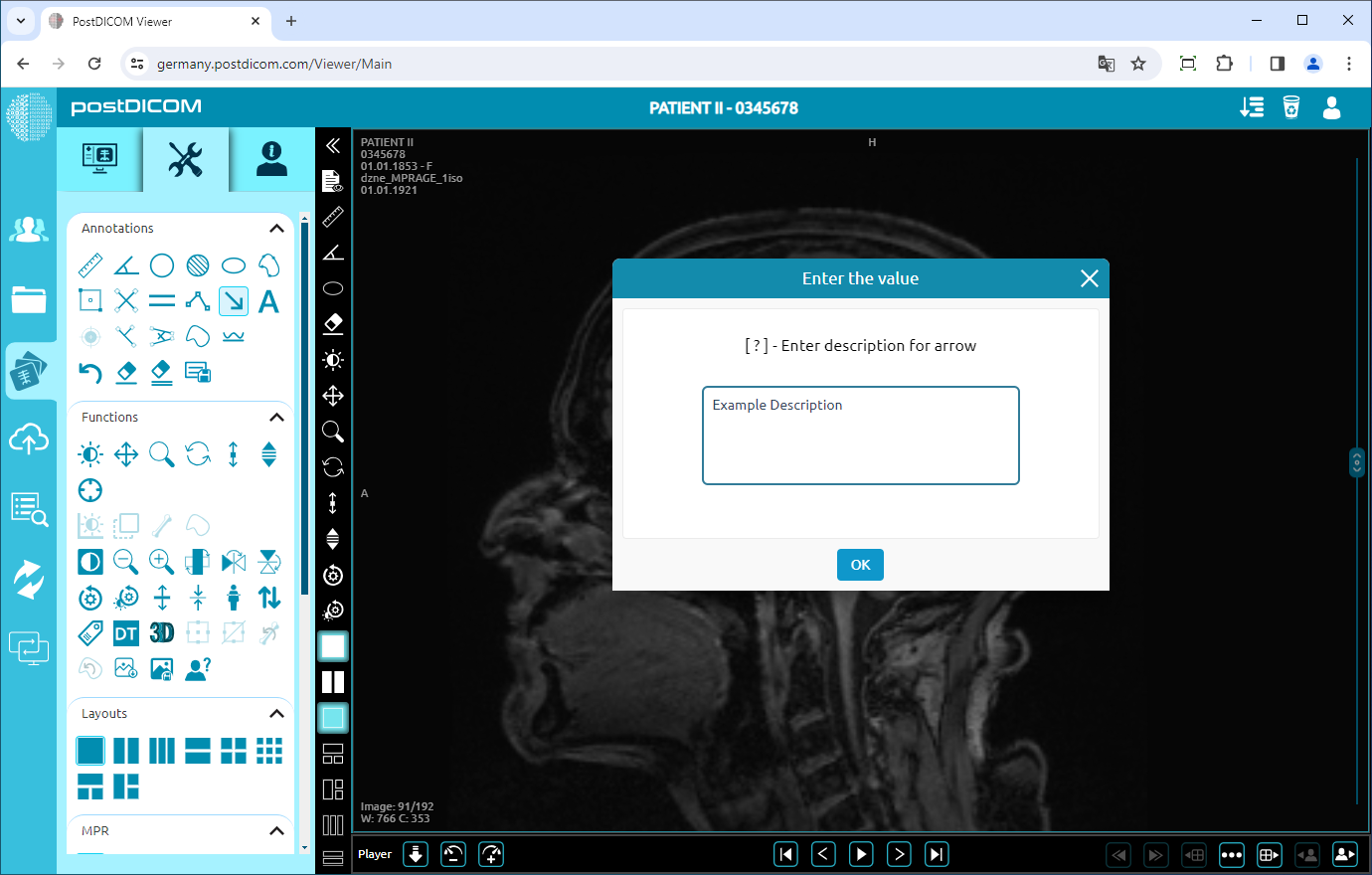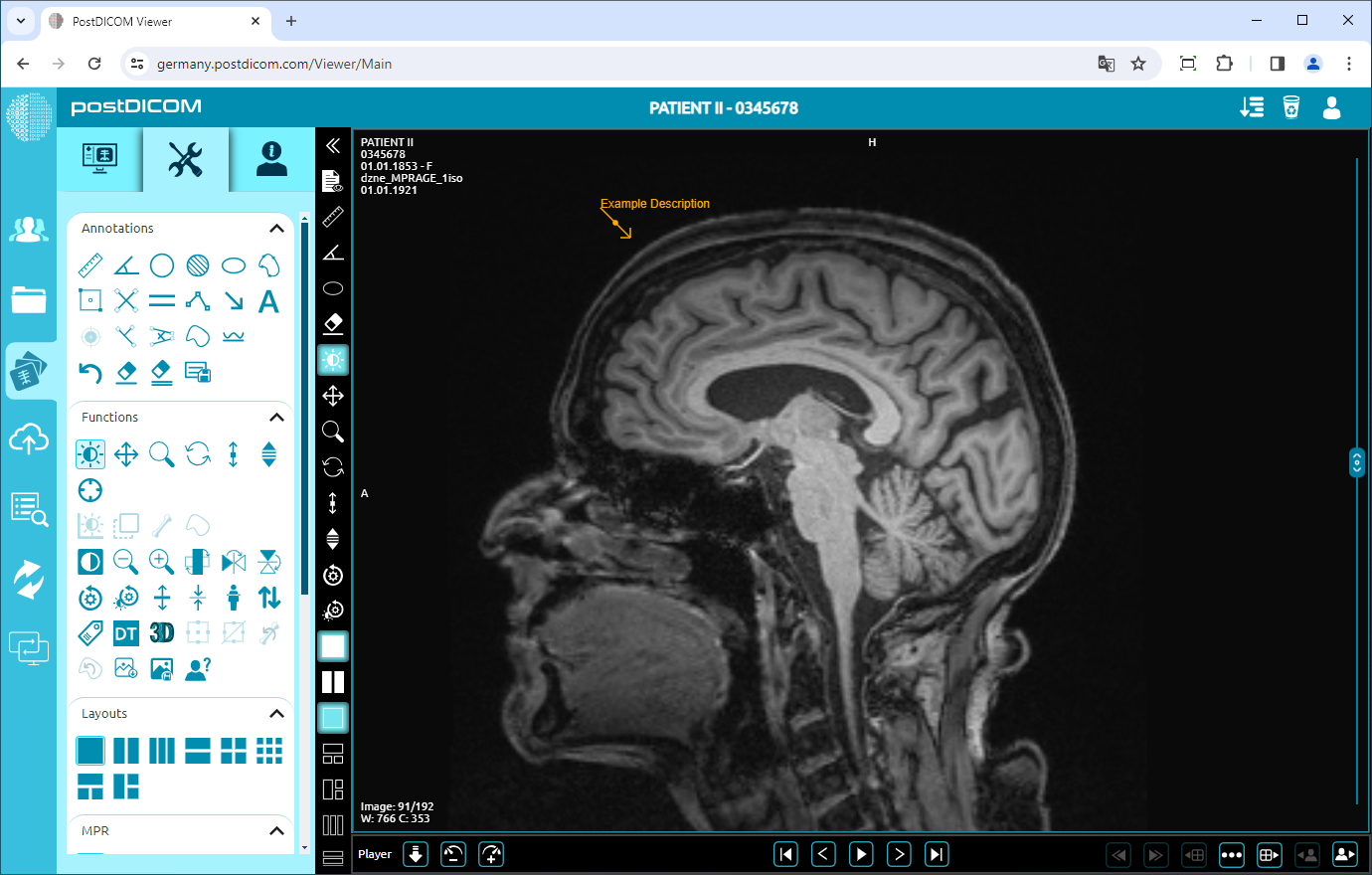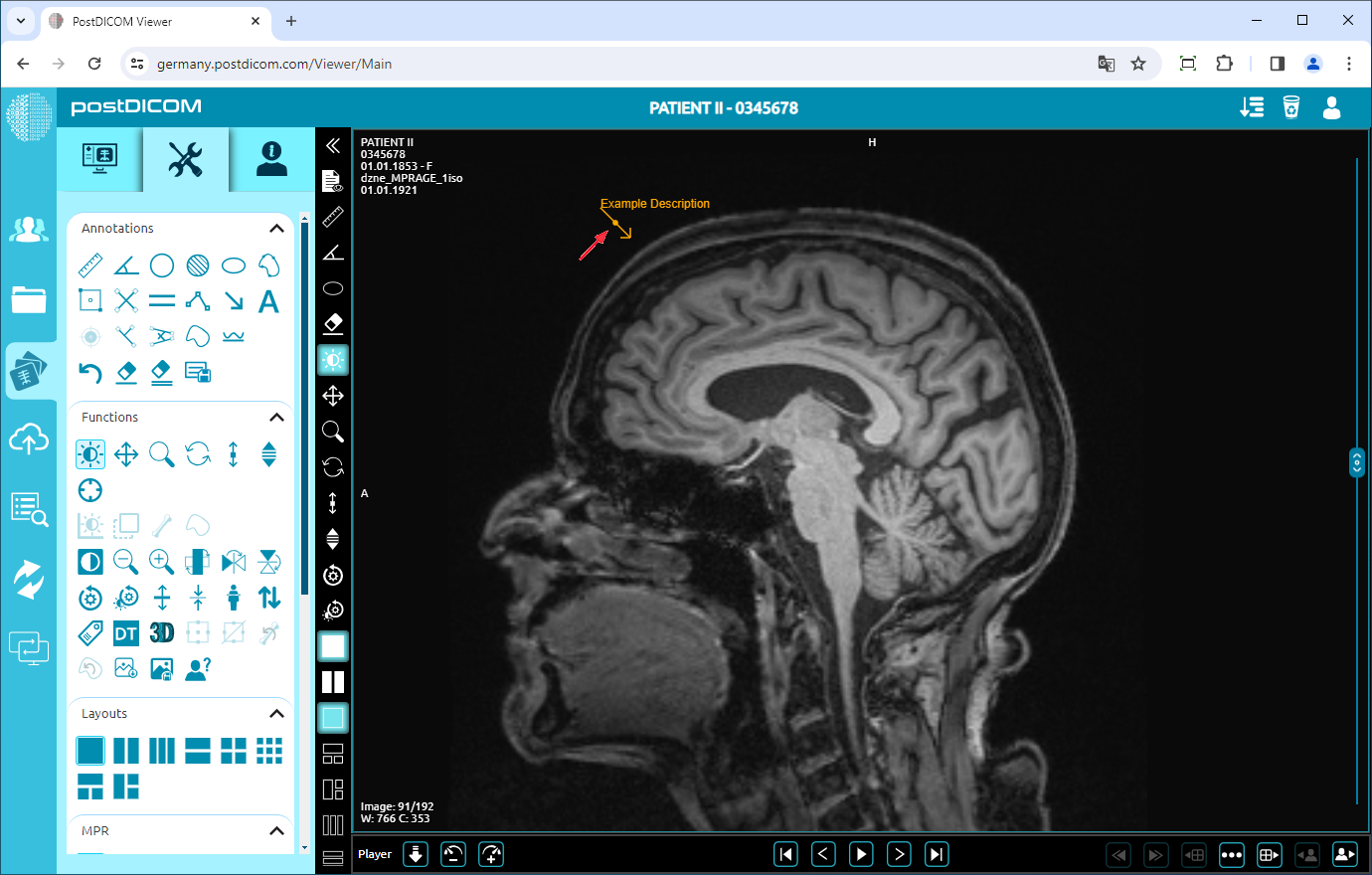På siden «Pasientsøk» vises alle pasientbestillinger i kontoen din. Dobbeltklikk på rekkefølgen du vil vise bildene. «Vis» -siden åpnes. Klikk på «Verktøy» -ikonet øverst til venstre på siden.
Etter at du har klikket, vises verktøydelen. I feltet «Merknader» klikker du på «Pil» -ikonet på oversiden av seksjonen.
Før du bruker merknader, må du vise et bilde i skjermporten. Når du klikker på ikonet, blir det til blå farge, og et valgt merknadstegn vises nederst på musepekeren.
Når du klikker på ikonet, blir det til blå farge og et pilskilt vises nederst på musepekeren. Klikk på punktet du vil legge inn en beskrivelse på visningen. Etter å ha klikket, åpnes en inntastingsboks. Skriv inn beskrivelsen i det aktuelle feltet og klikk på «OK» -knappen. Hvis du vil gå ut av inntastingsboksen, klikker du på «X» -merket.
Når du har klikket på «OK» -knappen, vil beskrivelsen din vises på visningen
Hvis du trenger å skrive inn en annen beskrivelse, klikker du på visningen og følger de samme trinnene.
Høyreklikk for å avslutte verktøyet. Musepekeren går tilbake til standardfunksjonen.
For å flytte beskrivelsen, høyreklikk for å avslutte funksjonen, klikk på pilspissen og dra musen til ønsket retning.